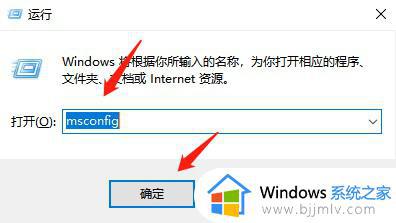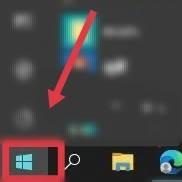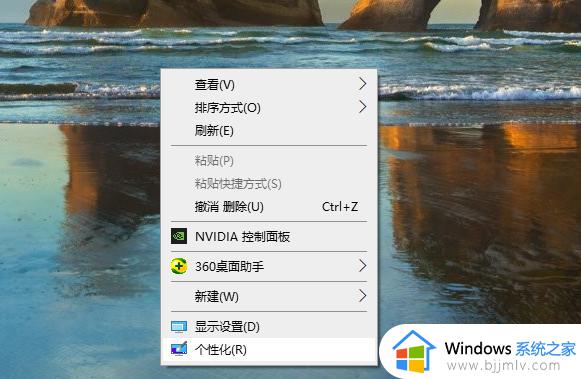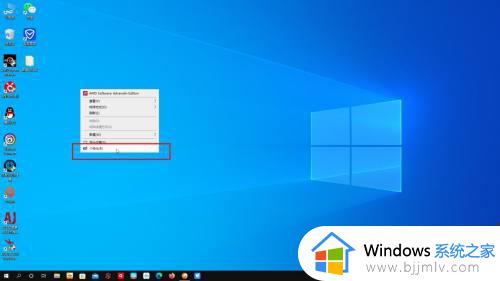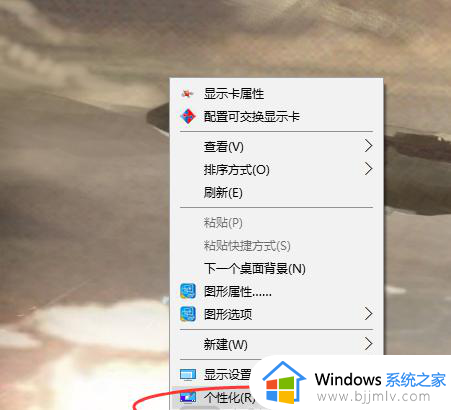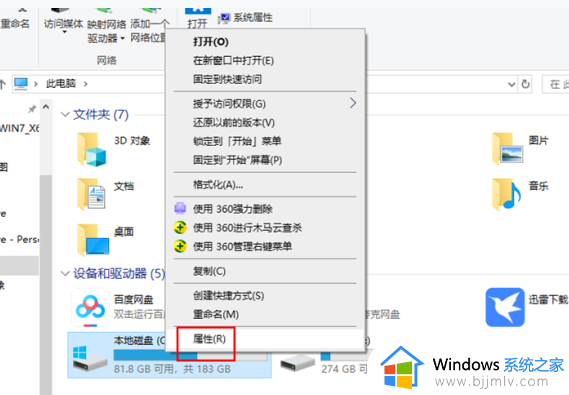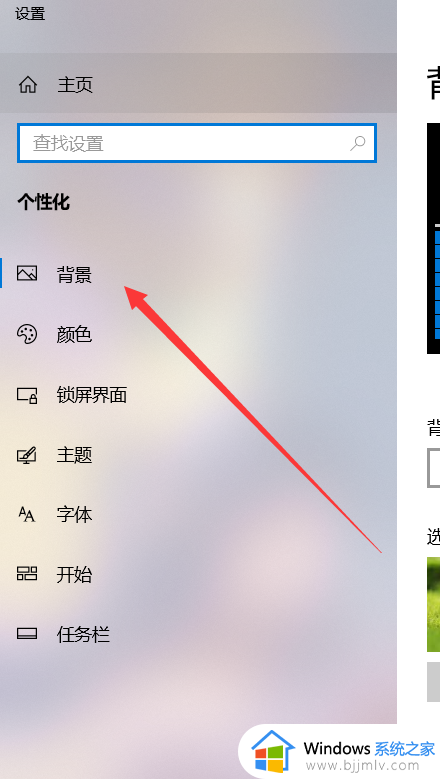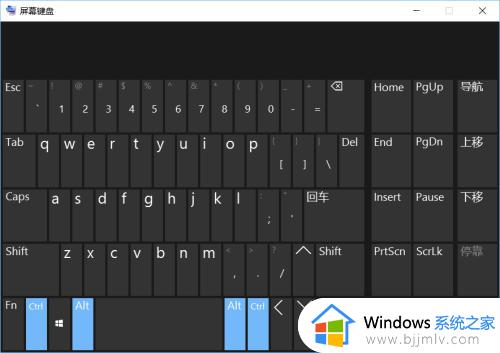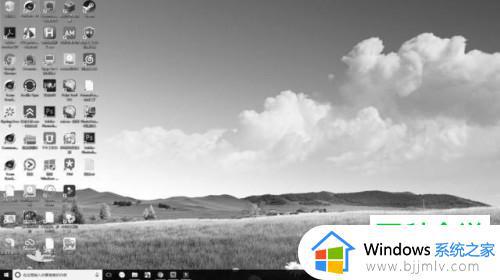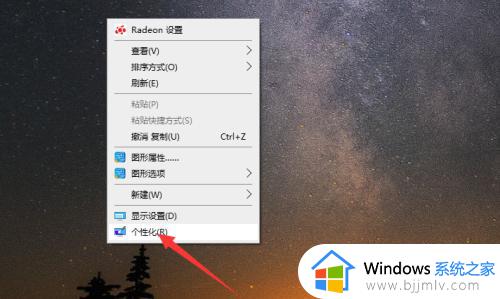win10电脑壁纸消失背景变黑怎么办 win10桌面壁纸不见了变成黑色怎么恢复
相信我们小伙伴在使用win10操作系统的时候,应该都会给自己的电脑设置一个桌面壁纸吧,最近有小伙伴在设置这个桌面壁纸后发现自己的壁纸消失了,背景变成了黑色,很多小伙伴遇到这种情况都不知道怎么解决,今天小编就带着大家一起来看看win10桌面壁纸不见了变成黑色怎么恢复。
具体方法:
方法一、
1.打开菜单,点击“控制面板”。
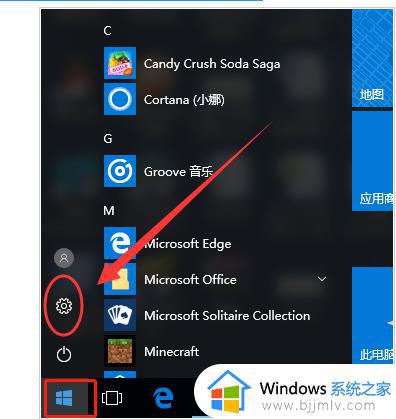
2.点击“管理工具”。
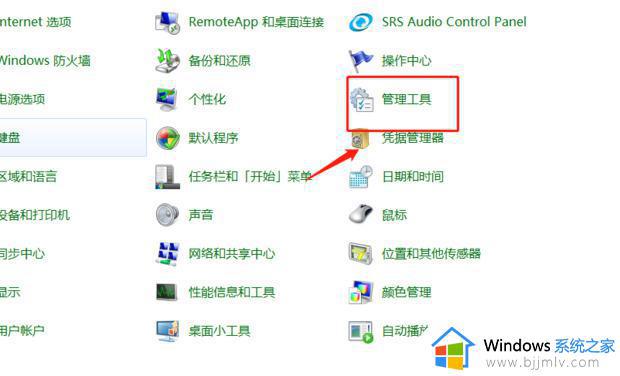
3.双击点击“服务”。
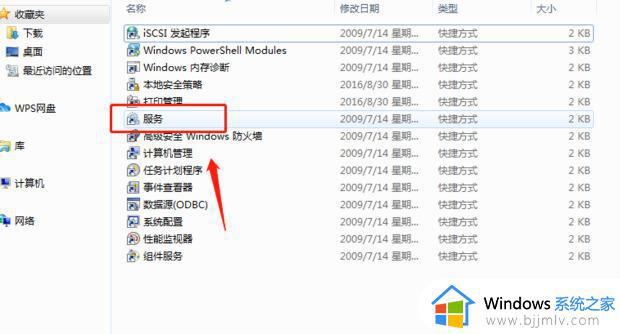
4.查看一下“Sever、Software Protection、SPP Notification Service”这三个服务是不是都开启的。
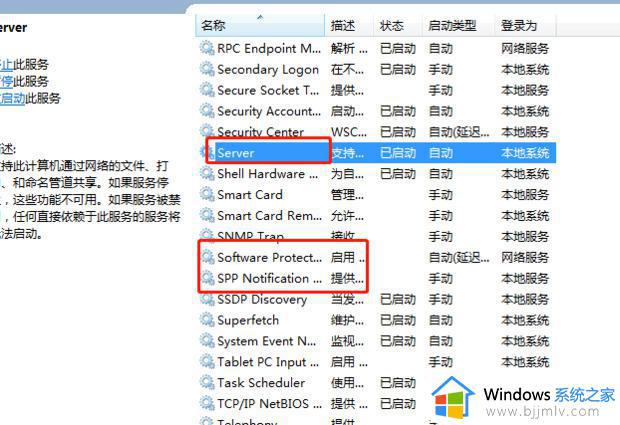
5.如果不是,点击“启动”即可完成。
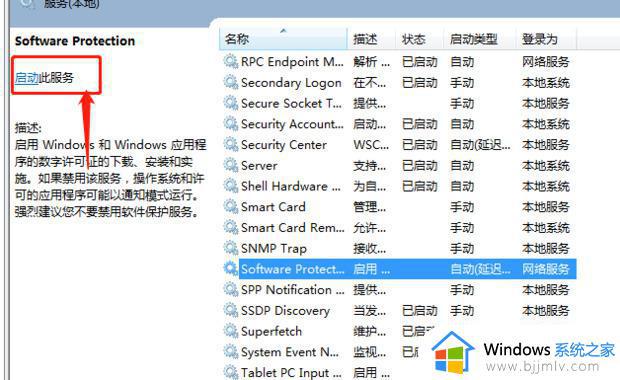
方法二、
1.打开电脑,按“Win”键呼出开始菜单,点击“齿轮”图标,进入系统“设置”界面:
2.进入系统“设置”界面以后,找到“轻松使用”选项:
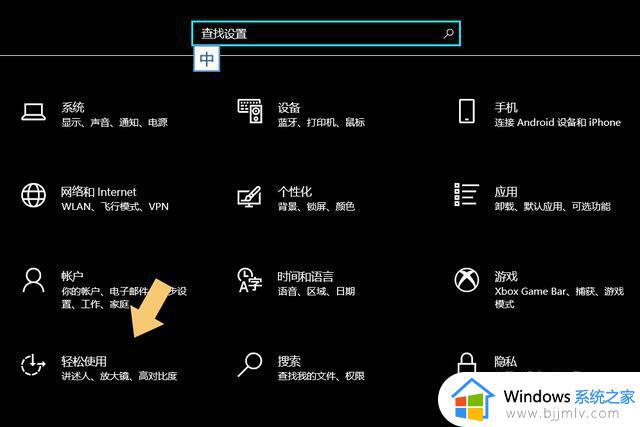
3.点击进入“轻松使用”选项,在弹出的界面里找到“高对比度”,点击“高对比度”,再在弹出的界面里找到“打开高对比度”,将“开关”关闭即可:
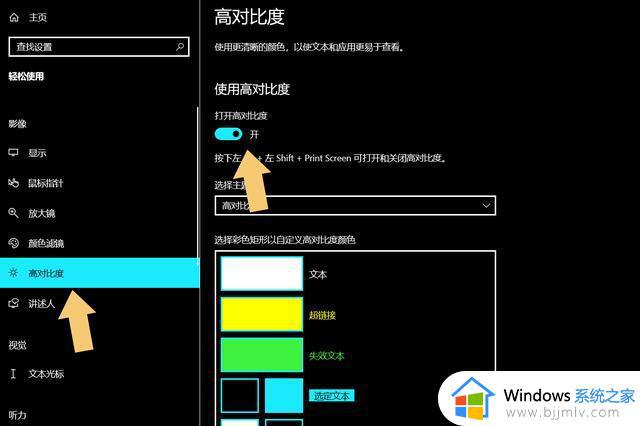
4.关闭以后,系统会自动切换,界面会恢复到原来的状态:
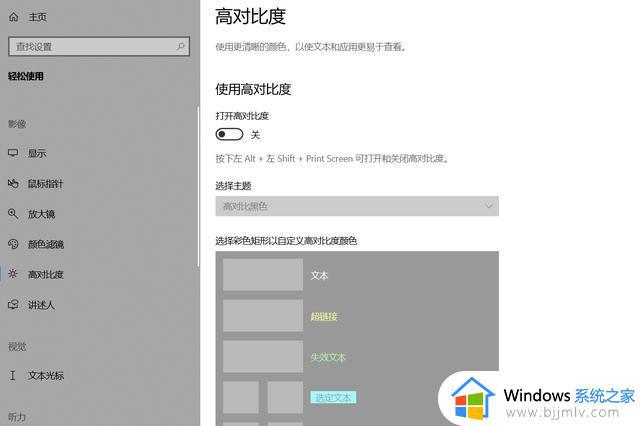
以上全部内容就是小编带给大家的win10桌面壁纸不见了变成黑色恢复方法详细内容分享啦,小伙伴们如果你们有需要的话就快点跟着小编一起来解决一下,希望本文可以有效的帮助到你。